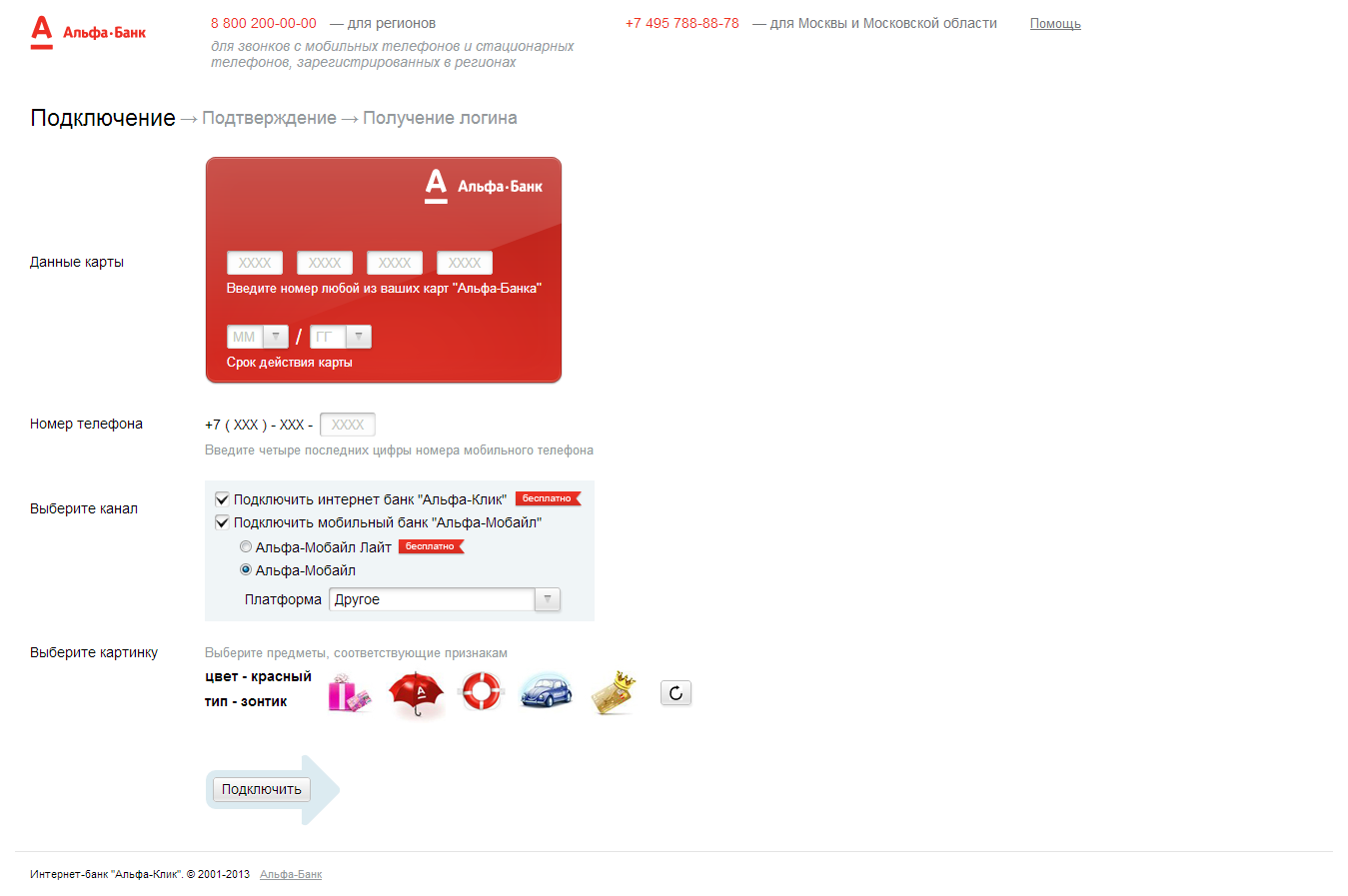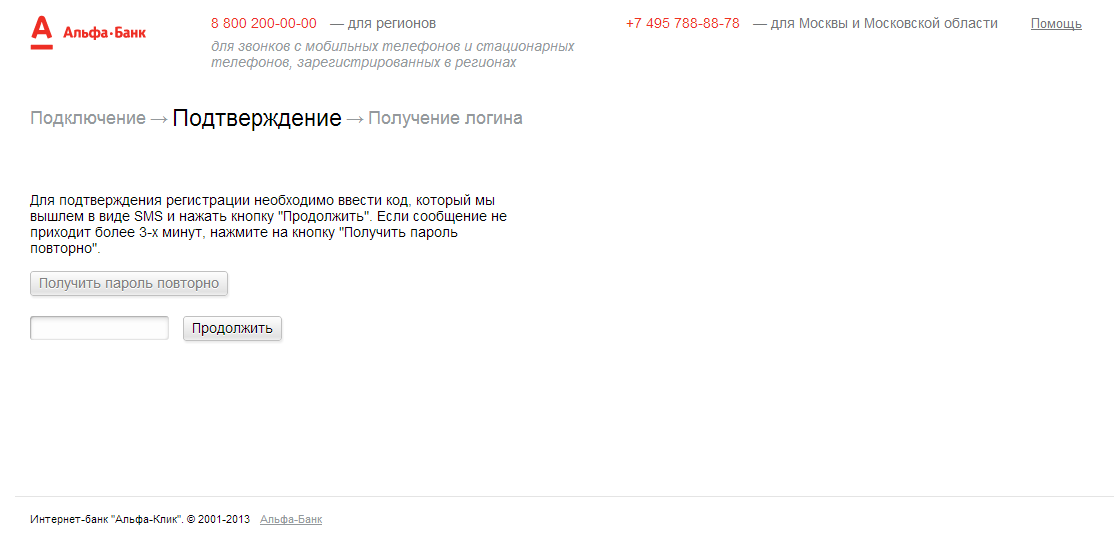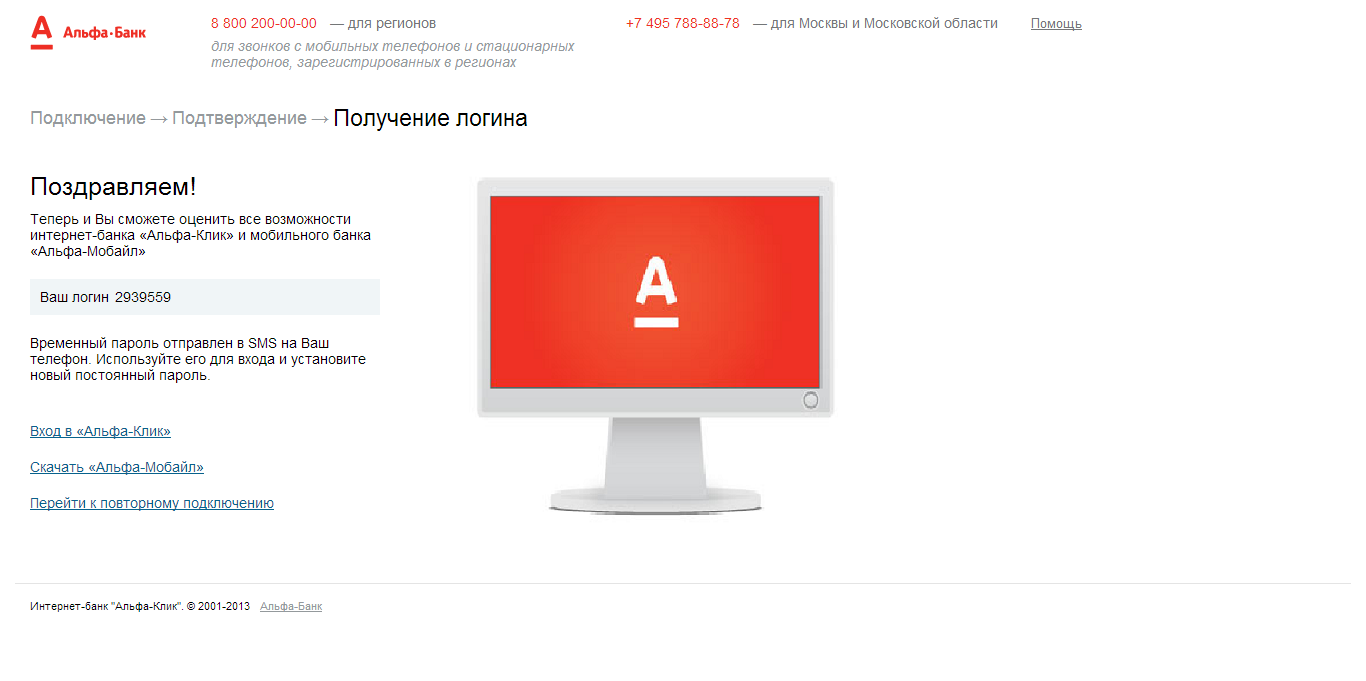- Вход в интернет-банк
- Описание элементов «Альфа-Клика»
- Расположение информации на экране
- Многостраничная информация
- Переход с заполненной страницы
- Pop-Up окна
- Работа с выпадающими списками
- Печать
- Подключение услуги «Альфа-Клик»
- Онлайн подключение «Альфа-Клика» и «Альфа-Мобайла»
- Подтверждение подключения
- Получение логина и пароля для «Альфа-Клика» и «Альфа-Мобайла»
- Лимиты на операции при онлайн подключении «Альфа-Клик» и «Альфа-Мобайл»
- Альфа-Банк для Android и iOS
- Функции Альфа-Банка для Android
- Как установить Альфа-Банк на Android:
- Как установить Альфа-Банк в iOS:
- Как скачать Альфа-Банк для Android и iOS
Вход в интернет-банк
Подключившись к услуге, вы получите логин и временный пароль. Чтобы войти в Интернет-банк, вам необходимо сделать следующее:
- Зайдите на страницу интернет-банка «Альфа-Клик», воспользовавшись ссылкой с сайта Банка http://www.alfabank.ru или набрав в адресной строке Интернет-браузера адрес click.alfabank.ru
- На открывшейся странице введите логин, выданный вам оператором Телефонного Центра, сотрудником отделения, либо при онлайн-регистрации, а также временный пароль, полученный при подключении по SMS.
- Нажмите кнопку «Вход».
- Если введенные вами данные верны, система автоматически перенаправит вас на страницу смены пароля и предложит вам ввести новый, постоянный пароль.
- Введите его и подтвердите вводом в соответствующем окне. При установке постоянного пароля соблюдайте требования безопасности. Помните, соблюдение этих правил крайне важно.
Интернет-банк готов к работе.
В дальнейшем для входа в «Альфа-Клик» используйте логин и заданный вами пароль. Кроме того, для дополнительной авторизации вам потребуется ввести одноразовый пароль, который придет в SMS-сообщении на мобильный телефон, указанный при подключении «Альфа-Клик».
В целях безопасности постоянный пароль рекомендуется менять раз в полгода, о чем вас автоматически будет извещать интернет-банк. При желании вы можете продолжать использовать ваш старый пароль, не заменяя его на новый.
Описание элементов «Альфа-Клика»
Расположение информации на экране
- Область заголовка: содержит ваше имя, зарегистрированное в системе, и базовые ссылки системы «Альфа-Клик»: на помощь, контактную информацию, возврат на главную страницу Интернет-банка и ссылку на безопасный выход.
- Основное рабочее меню, которое содержит ссылки на страницы со сводной и детальной информацией по счетам, доступ к операциям по счетам — переводам на счета других клиентов, платежам за услуги и др., находится в центральной области вверху.
- Область системных сообщений и сообщений об ошибках: в центральной области экрана расположено окно, в котором появляются информационные сообщения, предупреждающие сообщения и сообщения об ошибках. Относитесь внимательно к этой информации – это поможет вам в работе.
Многостраничная информация
В случае если информация не умещается на экране, внизу появляется список страниц. вы можете выбрать любую из страниц по номеру или перейти на следующую или предыдущую страницы, щелкнув по соответствующим стрелкам.
Переход с заполненной страницы
Если при заполнении перевода или платежа вы ввели какую-либо информацию, а потом, случайно или нет, щелкнули на ссылку, ведущую на другую страницу, во избежание потери введенной информации система спросит вас, действительно ли вы желаете прекратить ввод информации и перейти на другую страницу. Ответьте «Да», если хотите перейти, и «Нет», если желаете продолжить ввод документа.
Pop-Up окна
Щелкнув на некоторые ссылки, вы обнаружите, что новые страницы открываются в отдельном окне. Таким образом, открываются вспомогательные страницы – помощь, выбор банка-получателя по БИК, окно замены шаблона, печати документа, реквизиты счета. После выполнения требуемых действий, окна (кроме окна помощи), автоматически закроются.
Работа с выпадающими списками
Почти на каждой странице можно увидеть окно выбора счета или другого реквизита. Щелкнув на треугольник справа от такого поля, можно открыть список доступных значений и выбрать требуемое значение из этого списка. Для вашего удобства страница после этого автоматически обновится, чтобы показать данные для выбранного вами значения.
Печать
Некоторые документы и списки операций можно распечатать. Чтобы это сделать, нажмите кнопку «Распечатать» внизу экрана (на тех страницах, где она доступна). Откроется отдельное окно с видом документа, подготовленного для печати. Нажатие на кнопку «Распечатать» приведет к открытию стандартного окна печати. После успешной отправки документа на принтер все вспомогательные окна автоматически закроются.
Подключение услуги «Альфа-Клик»
Пользоваться интернет-банком «Альфа-Клик» может любой владелец счета в Альфа-Банке, имеющий доступ к сети Интернет.
- Нажмите кнопку «Подключить» на главной странице «Альфа-Клика» для перехода на страницу онлайн подключения (Подробнее)
- Позвоните по телефону +7 (495) 78-888-78 (для звонков из Москвы и Московской области) или 8 (800) 200-00-00 (для звонков с мобильных телефонов и стационарных телефонов, зарегистрированных в регионах):
- Назовите оператору свое имя, номер карты, кодовое слово и номер мобильного телефона.
- Оператор сообщит Вам логин и вышлет SMS-сообщение с временным паролем, который Вам необходимо будет сменить при первом входе в интернет-банк «Альфа-Клик».
Онлайн подключение «Альфа-Клика» и «Альфа-Мобайла»
Функционал доступен только при наличии активной дебетовой/кредитной карты Альфа-Банка
Для подключения интернет Банка «Альфа-Клик» или мобильного банка «Альфа-Мобайл» нажмите кнопку «Подключить» на главной странице Альфа-Клика или Альфа-Мобайла.
Заполните реквизиты на открывшейся странице онлайн подключения:
- Номер карты — введите 16-ти значный номер, указанный на лицевой стороне вашей карты Альфа-Банка (пример, 5521 7569 8088 7588);
- Срок действия — выберите месяц и год срока окончания действия карты, указанный на лицевой стороне вашей карты (пример, 09/14);
- Номер телефона — введите 4 последние цифры вашего действующего номера телефона, который вы уже использовали в Альфа-Банке или указывали при заполнении анкеты на банковские продукты. На этот номер вам придет SMS-сообщение для подтверждения подключения, а так же временный пароль, который необходимо будет сменить при первом входе в интернет-банк «Альфа-Клик» и/или мобильный банк «Альфа-Мобайл»;
Выберите каналы для подключения:
- Альфа-Клик — Отметьте этот пункт, если вы хотите подключить интернет-банк «Альфа-Клик» (Стоимость услуги — бесплатно);
- Альфа-Мобайл — Отметьте этот пункт, если вы хотите подключить мобильный банк «Альфа-Мобайл», и выберите версию услуги:
- Альфа-Мобайл Лайт — бесплатная версия мобильного банка «Альфа-Мобайл» с возможностью получать информацию об остатках, движении средств, кредитов и сроках их погашения;
- Альфа-Мобайл — полная версия мобильного банка «Альфа-Мобайл» с возможностью совершать платежные операции (Стоимость услуги);
- Платформа — Выберите платформу вашего мобильного устройства (пример, Android/IPhone/Windows Phone/Bada/Symbian и др.) и вам будет отправлено SMS-сообщение, содержащее ссылку на скачивание приложения Альфа-Банка для вашей платформы
Выберите картинку соответствующую условию в описании. В случае возникновения сложностей с идентификацией или загрузкой изображений – нажмите кнопку обновить ()
Для продолжения нажмите «Подключить».
Подтверждение подключения
После заполнения формы и нажатия кнопки «Подключить» вы попадёте на страницу подтверждения подключения.
Вам будет выслано SMS-сообщение с кодом подтверждения, введите этот код на открывшейся странице и нажмите кнопку «Продолжить».
Код подтверждения действителен в течение 3-х минут.
В случае если в течение 3-х минут вам не пришло SMS-сообщение с кодом подтверждения или срок действия кода подтверждения истёк – вам необходимо запросить новый код, нажав на кнопку «Получить пароль повторно».
Получение логина и пароля для «Альфа-Клика» и «Альфа-Мобайла»
После успешного ввода кода подтверждения вы попадёте на страницу получения логина для интернет банка «Альфа-Клик» и/или мобильного банка «Альфа-Мобайл» (пример, 2939559).
Вам будет выслано одно или несколько SMS-сообщений:
- Если вы подключали интернет-банк «Альфа-Клик» — SMS-сообщение с временным паролем для интернет-банк «Альфа-Клик» (пример, 583047)
- Если вы подключали мобильный банк «Альфа-Мобайл»:
- SMS-сообщение с временным паролем для мобильного банка «Альфа-Мобайл» (пример, 974267)
- SMS-сообщение со ссылкой для скачивания приложения «Альфа-Мобайл» для вашего мобильного устройства
При первом входе в интернет банк «Альфа-Клик» и/или мобильный банк «Альфа-Мобайл» вам необходимо будет сменить временный пароль на постоянный.
Никогда не сообщайте свой пароль никому, в том числе и сотрудникам Банка, и не вводите его нигде, кроме как на странице авторизации интернет-банка «Альфа-Клик» или в мобильном приложении Альфа-Банка.
Лимиты на операции при онлайн подключении «Альфа-Клик» и «Альфа-Мобайл»
В целях безопасности, при онлайн подключении интернет банка «Альфа-Клик» и мобильного банка «Альфа-Мобайл» у вас будут снижены лимиты на операции, проводимые онлайн.
Вы всегда можете изменить лимиты, позвонив в по телефону +7 (495) 78-888-78 (для звонков из Москвы и Московской области) или 8 (800) 200-00-00 (для звонков с мобильных телефонов и стационарных телефонов, зарегистрированных в регионах)
Подробнее ознакомиться с лимитами на операции в интернет-банке «Альфа-Клик»Альфа-Банк для Android и iOS
Мобильное приложение Альфа-Банк для Android позволяет удобно следить за вашими финансами и управлять ими, оплачивать покупки, отправлять денежные переводы, а также выполнять другие финансовые операции.
С помощью мобильного приложения Альфа-Банка, вы сможете просматривать информацию об остатке денег на ваших картах и счетах, а также выполнять денежные переводы между своими картами или другим людям. Также, в приложении можно следить за текущими курсами валют и выполнять валютообменные операции.
Помимо денежных операций, с помощью приложения Альфа-Банка можно оформить страховку, подать заявку на кредит, начать инвестировать, а также получить справку об отсутствии задолженности или о балансе счёта. Дополнительно, раздел Витрина включает информацию о накопленном кэшбэке и доступных скидках от партнёров.
Голосовой помощник Альф поможет легко и быстро узнать остаток на счету или карте, подскажет как оплатить определённые услуги, а также напомнит о необходимости заплатить за коммунальные платежи и кредиты.
Функции Альфа-Банка для Android
- Просмотр баланса на счетах и картах
- Денежные переводы
- Переводы по номеру телефона
- Оформление карты онлайн
- Оплата покупок
- Обмен валют
- История операций
- Управление кэшбэком
- Оформление кредитов и страховки
- Справки и выписки со счёта
- Голосовой помощник
- Напоминание о платежах
- Карта ближайших отделений и банкоматов
Как установить Альфа-Банк на Android:
- Скачайте установочный apk-файл.
- Перейдите в папку Загрузки и запустите установочный файл:
- В Android 8 и выше появится предупреждение об установке из неизвестных источников – нажмите «Настройки» и разрешите установку из браузера.
- В Android 5-7 перейдите в «Настройки > Безопасность > Внешние источники» и разрешите установку из неизвестных источников.
Как установить Альфа-Банк в iOS:
- Откройте Safari и перейдите по адресу alfabank.ru.
- Нажмите кнопку Поделиться.
- Выберите «На экран Домой».
- Нажмите «Добавить».
- Ссылка на мобильный банк появится среди других значков на вашем телефоне, и вы сможете пользоваться им как обычным приложением.
Как скачать Альфа-Банк для Android и iOS
Перейдите на страницу загрузки и выберите версию для вашего устройства.